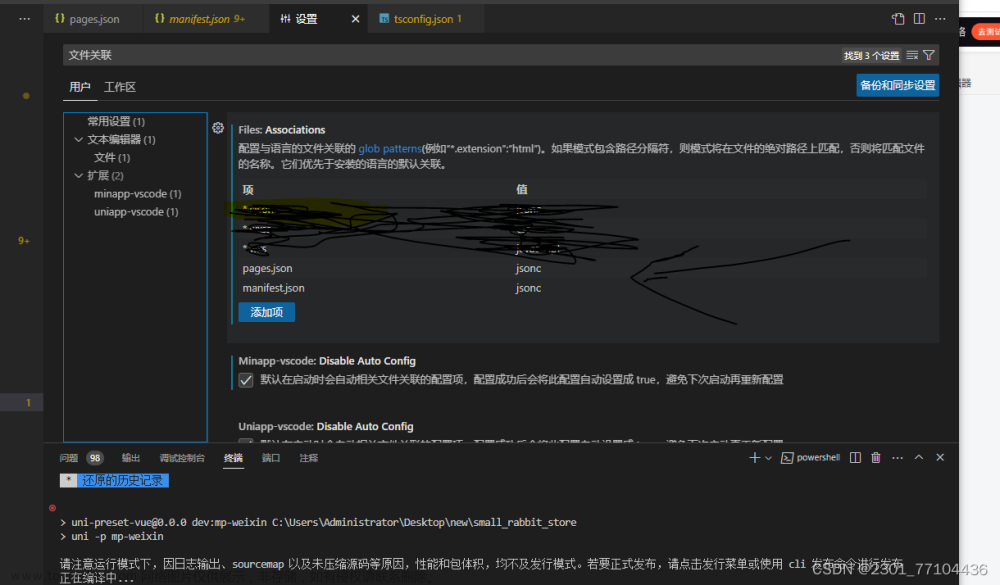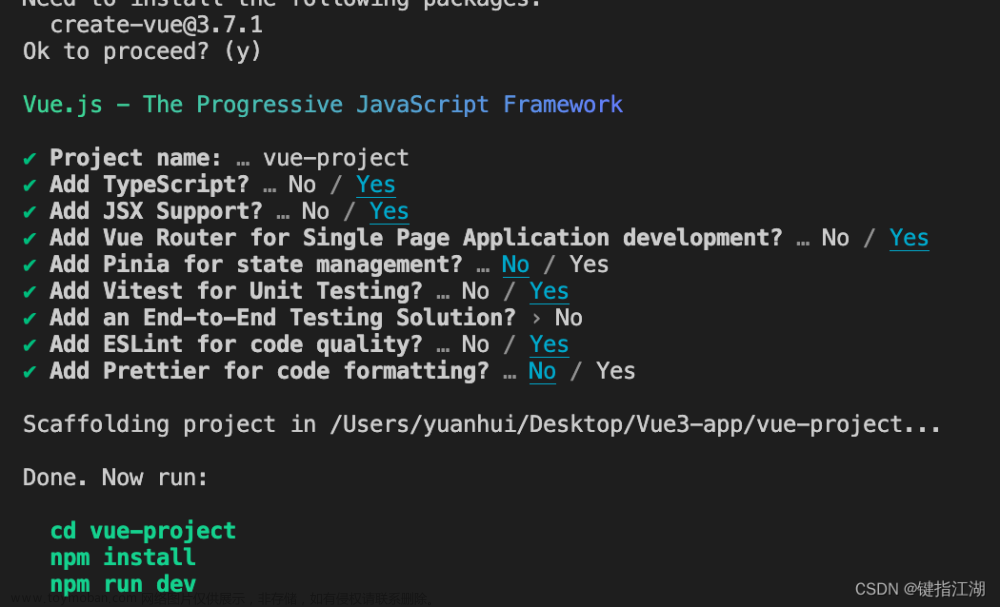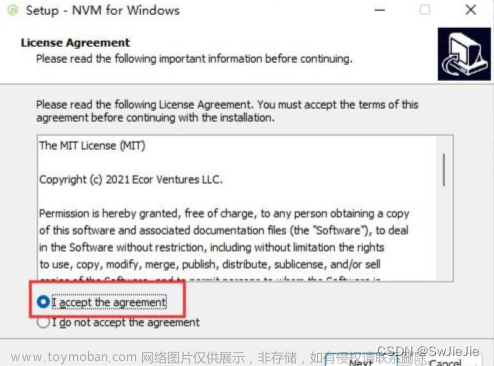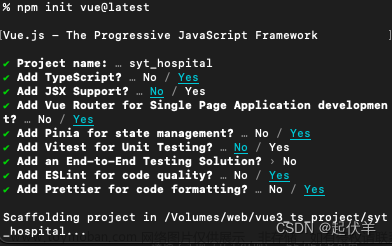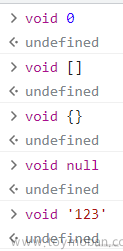①git init:用于在一个现有的目录中初始化一个新的 Git本地 仓库。
# 进入你的项目目录,如果你想要在当前目录下初始化 Git 仓库。
git init这会在当前目录下创建一个名为 .git 的子目录,其中包含 Git 仓库的所有必要文件和目录。(PS:如果目录中没有.git文件夹,则有可能是隐藏了,可以在资源管理器上方点击“查看”,勾选“隐藏的项目”就能看见了)
②git remote add origin:用于将一个远程仓库与你本地的 Git 仓库关联起来(这里强调仓库关联)。
git remote add origin <远程仓库的 URL>这里的 <远程仓库的 URL> 是你希望关联的远程仓库的 URL 地址。
解释一下各个部分的含义:
-
git remote add: 这是 Git 命令的一部分,用于添加一个远程仓库的别名。 -
origin: 这是远程仓库的别名。在 Git 中,"origin" 是默认用于指代主要的远程仓库的约定名称。你可以选择其他名称,但通常会使用 "origin"。之后,你就可以使用origin这个别名来引用远程仓库,例如,推送本地分支到远程仓库可以使用git push origin <branch-name>。 -
<远程仓库的 URL>: 这是你远程仓库的地址,可以是 HTTPS 或者 SSH 协议的 URL。它指定了 Git 应该连接到哪个远程仓库。
需要注意的是,一般情况下,这个命令只需要运行一次,用于设置远程仓库关联。之后,你就可以使用其他 Git 命令来与远程仓库进行交互。
③git add . : 用于将当前工作目录中的所有修改(包括新增、修改和删除的文件)添加到暂存区。
git add .需要注意的是,git add . 可能会添加一些你不希望提交的文件,比如一些自动生成的文件或配置文件。因此,在使用该命令之前,最好先运行 git status 来检查将要被添加到暂存区的文件,确保它们是你想要提交的。如果你只想添加某个特定的文件,可以使用 git add 文件名。
(PS:. 表示当前目录,也可以使用 git add --all 或 git add -A 来达到相同的效果。)
④git commit -m:用于创建提交并添加提交消息的命令。
使用 git commit -m 来创建一个新的提交,并附带一条提交消息:
git commit -m "Your commit message here"⑤git push -u origin master:用于将本地分支(通常是 master 分支)的更改推送到远程仓库,并将本地分支与远程分支进行关联。(这里强调分支关联)
git push -u origin master这个命令的含义是将本地的 master 分支的更改推送到远程仓库的 master 分支,并建立本地的 master 分支与远程的 master 分支的关联关系。
解释一下各个部分的含义:
-
git push: 将本地分支的更改推送到远程仓库。 -
-u: 在这里表示将本地分支与远程分支进行关联。这样一来,将来在此分支上运行git push或git pull时,Git 将知道应该推送到或拉取自哪个远程分支。 -
origin: 远程仓库的名称,通常是默认的远程仓库名称,被称为 "origin"。 -
master: 本地分支的名称,通常是默认的主分支名称。这个参数表示将本地的master分支推送到远程仓库
在第一次运行时,通常会使用 -u 参数来建立追踪关系,以后再运行 git push 或 git pull 时,就可以不带参数,Git 将自动使用追踪关系的默认设置。
注意:在一些 Git 版本中,你可能会看到 main 分支代替 master 分支,这取决于你的仓库设置。如果你的仓库使用 main 分支,那么相应的命令将是 git push -u origin main。文章来源:https://www.toymoban.com/news/detail-765293.html
使用gitee(Gitee - 基于 Git 的代码托管和研发协作平台)创建远程仓库,步骤:文章来源地址https://www.toymoban.com/news/detail-765293.html
- 选择 “新建仓库”
- 输入仓库名称(默认路径与仓库名称相同)
- 点击创建即可
到了这里,关于创建git仓库的文章就介绍完了。如果您还想了解更多内容,请在右上角搜索TOY模板网以前的文章或继续浏览下面的相关文章,希望大家以后多多支持TOY模板网!